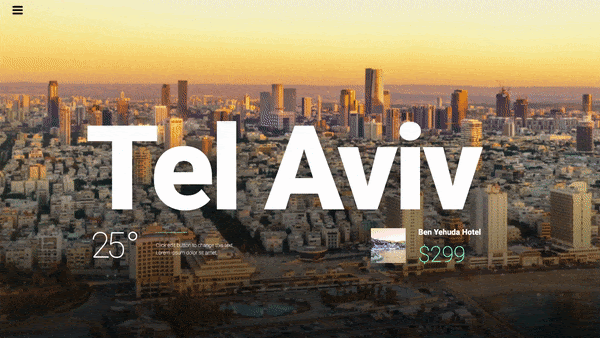Articles Similaires
Se brouiller vous permet de changer progressivement les éléments de lumière à floue en corrélation avec le mouvement des visiteurs. Un exemple est qu'une image d'arrière-plan apparaît puis se dissout en fonction du parchemin.
Avancé ou Style> Arrière-plan
Effets de mouvement
- Effets de défilement: Glisser sur ON
- Se brouiller: Cliquez sur l'icône de modification du crayon
adresse: Choisissez l'une des 4 directions possibles de l'effet:
Fusionner - L'élément commence par devenir flou et devient progressivement plus clair, en fonction des paramètres de niveau et de la fenêtre.
Disparaître - L'élément commence comme léger et devient progressivement flou, en fonction des paramètres de niveau et de la fenêtre.
Coulé dans - L'élément commence comme clair, puis s'estompe et devient flou, puis redevient clair, en fonction des paramètres de niveau et de la fenêtre.
Disparaître - L'élément commence par être flou, puis devient clair, puis redevient flou, en fonction des paramètres de niveau et de la fenêtre
Niveau: Définit le niveau de flou maximum souhaité de 0 à 10
Viewport: Détermine quand démarrer l'effet, en fonction de la hauteur de la fenêtre (la taille visible de l'écran de l'appareil). Par exemple, si la valeur de la fenêtre est définie entre 50 et 100, l'effet ne démarre qu'après avoir déplacé la moitié de la hauteur de la fenêtre. - Appliquer des effets sur: Sélectionnez cette option pour appliquer des effets de mouvement sur les ordinateurs de bureau, les tablettes et / ou les appareils mobiles
- Effets relatifs à: Choisissez entre Par défaut, Affichage ou Pleine page
Conseil: Essayez le scénario suivant. Définissez la direction comme Fade In et Out. Réglez la fenêtre sur 30-60 et observez ce qui se passe: le titre commence au point, atteint le niveau de flou maximum à 30%, reste le même jusqu'à 60% et disparaît au bas de l'écran.